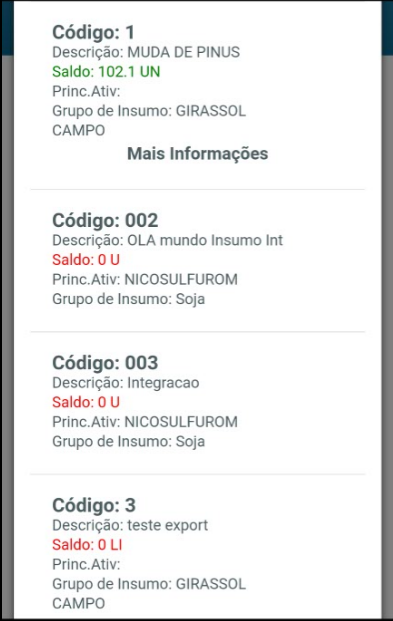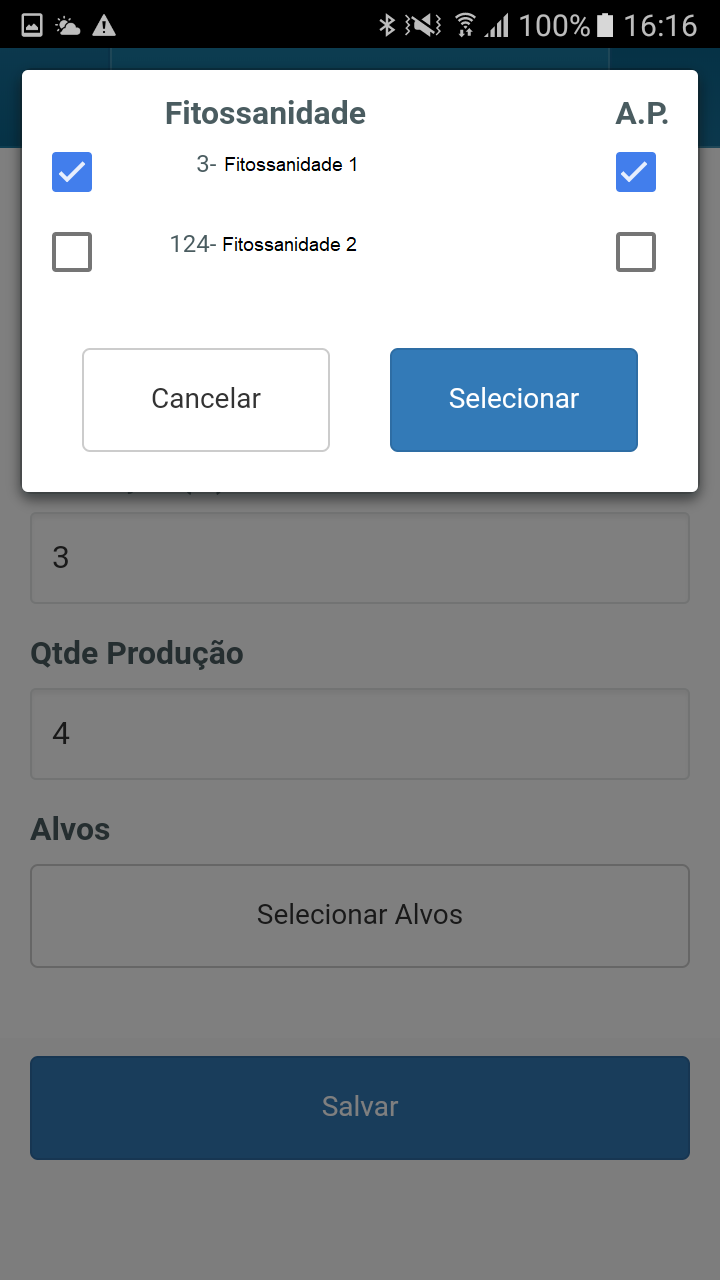Histórico da Página
...
Objetivo da rotina, como se integra com as demais rotinas do sistema, considerações gerais do programa permitindo ao cliente obter uma visão de como e quando deve ser utilizada.
| Figura 1: Cadastro Recursos OS | Figura 2: Lista de Insumos com parâmetro "Controle de Retirada de Insumos ERP" igual a "Sim" | Figura 3: Saldo de Insumo com parâmetro "Controle de Retirada de Insumos ERP" igual a "Sim" | Figura 4: Saldo de Insumo com parâmetro "Controle de Retirada de Insumos ERP" igual a "Não" | Figura 5: Cadastro de Recurso da Ordem de Serviço de Campo. | Figura 6: Lista de Fitossanidades relacionadas com o Insumo informado no Recurso da Ordem de Serviço de Campo. |
...
Campo: | Descrição |
Componente | Ao manter pressionado o campo 'Componente' exibirá todos os cadastros sincronizados do portal, ao selecionar um cadastro ele será adicionado no campo. Validação:
|
Insumo | Ao manter pressionado o campo 'Insumo' exibirá todos os cadastros sincronizados do portal, ao selecionar um cadastro ele será adicionado no campo. Validação:
|
| Quantidade Componente | O campo 'Quantidade Componente' tem um limite de 3 casas decimais antes da vírgula e 2 após a vírgula.
|
Utilização | O campo 'Utilização' tem um limite de 9 casas decimais antes da vírgula e 5 após a vírgula.
|
| Quantidade Produção | O campo 'Quantidade Produção' tem um limite de 9 casas decimais antes da vírgula e 5 após a vírgula.
|
| Consulta | Caso o usuário tenha somente permissão para consulta, os campos ficaram bloqueados. |
| Consumo Total | O campo 'Consumo Total' tem um limite de 9 casas decimais antes da vírgula e 5 após a vírgula.
|
| Selecionar o tipo de cálculo | Na lista de recursos na Ordem de Serviço de Campo, o usuário pode escolher qual dado ele quer apontar, Dosagem ou Consumo Total. Quando o parâmetro do Consumo Total está desabilitado, o Spinner de selecionar o tipo é bloqueado e fica fixo o valor de Dosagem. Quando selecionado um dos tipos, o valor do outro tipo é obtido através de um cálculo e vice e versa. |
Conteúdos Relacionados:
| Conector de Widget | ||
|---|---|---|
|
...